[IT] 数値解析ソフトウェア GNU Octave 導入 (Windows)
■数値解析ソフトウェアGNU Octave導入 (Windows)
前書き:この1つ前 https://www.fxfrog.com/?p=4310 は cygwin 環境で導入しようとした、微妙に失敗感が漂うどうしようもないコンテンツなので、改めてこちらをご覧いただければ。cygwin で導入したかったには理由がありますが、ここでは確実な動作を紹介します。
[amazon_enhanced asin=”4777513262″ container=”” container_class=”” price=”All” background_color=”FFFFFF” link_color=”000000″ text_color=”0000FF” /] [amazon_enhanced asin=”4777514099″ container=”” container_class=”” price=”All” background_color=”FFFFFF” link_color=”000000″ text_color=”0000FF” /] [amazon_enhanced asin=”4877832319″ container=”” container_class=”” price=”All” background_color=”FFFFFF” link_color=”000000″ text_color=”0000FF” /] [amazon_enhanced asin=”4894714485″ container=”” container_class=”” price=”All” background_color=”FFFFFF” link_color=”000000″ text_color=”0000FF” /]
ーーー
マトラボの代替ソフトウェアを探してて、グニュ・オクターブに出逢った。
http://www.gnu.org/software/octave/
GNU Octaveは
主に数値計算用の高レベルインタプリタ言語です。それは線形と非線形問題の数値解法のための、および他の数値実験を行うための機能を提供します。また、データの視覚化と操作のための豊富なグラフィックス機能を提供します。オクターブは通常は対話型のコマンドラインインターフェイスを介して使用されますが、それはまた、非対話的なプログラムを書くために使用できます。ほとんどのプログラムは簡単に移植できるようにOctave言語はMatlabに非常に似ています。
===
Windows環境へ導入する
2011年10月10日付バージョン3.4.3(バグフィックス版)がリリースされたとのことであるが、Windows 環境には MinGW 環境で動作するパッケージ(バージョン 3.2.4) を利用したほうが無難そうである。
最新バージョン 3.4.3ではないので、機能としては正しく把握しておく必要がある。
3.2.4 (7,124スクリプトを包含する以外)についての主な項目は次の通り。
* Compatibility with Matlab graphics has been improved. * New experimental OpenGL/FLTK based plotting system. * Improvements to the debugger. * Improved traceback error messages. * Object Oriented Programming. * Block comments. * Single Precision data type. * 64-bit integer arithmetic. * New functions for reading and writing images.
===
インストール手順
↓
↓
メモ:Intel Pentium 4 動作・標準構成で 335.9MB 必要とするが、次のコンポーネント選択画面で、どのオクターブ・フォージ(パッケージ)を追加するかによってその必要サイズは増大する(最大 375.6MB)ので注意が必要。
↓
↓
スタートメニュー・フォルダー名(ショートカット)を確定し、Install ボタンクリックでインストールが始まります。
===
オクターブ・フォージ(パッケージ)補足情報
次のものが同梱されている。
actuarial-1.1.0 audio-1.1.4 benchmark-1.1.1 bim-1.0.0 bioinfo-0.1.2 combinatorics-1.0.9 communications-1.0.10 control-1.0.11 data-smoothing-1.2.0 econometrics-1.0.8 fenv-0.1.0 financial-0.3.2 fixed-0.7.10 fpl-1.0.0 ga-0.9.7 general-1.2.0 generate_html-0.1.2 gnuplot-1.0.1 gpc-0.1.7 gsl-1.0.8 ident-1.0.7 image-1.0.10 informationtheory-0.1.8 integration-1.0.7 io-1.0.11 irsa-1.0.7 java-1.2.7 jhandles-0.3.5 linear-algebra-1.0.8 mapping-1.0.7 miscellaneous-1.0.9 missing-functions-1.0.2 msh-1.0.0 nlwing2-1.1.1 nnet-0.1.10 nurbs-1.0.3 ocs-0.0.4 oct2mat-1.0.7 octcdf-1.0.17 octgpr-1.1.5 odebvp-1.0.6 odepkg-0.6.10 optim-1.0.12 optiminterp-0.3.2 outliers-0.13.9 physicalconstants-0.1.7 plot-1.0.7 quaternion-1.0.0 signal-1.0.10 simp-1.1.0 sockets-1.0.5 specfun-1.0.8 special-matrix-1.0.7 spline-gcvspl-1.0.8 splines-1.0.7 statistics-1.0.9 strings-1.0.7 struct-1.0.7 symband-1.0.10 symbolic-1.0.9 time-1.0.9 video-1.0.2 windows-1.0.8 zenity-0.5.7
===
使い方
・公式サイトの日本語マニュアル(ただし、バージョン 2.1.x 準拠のもの)
http://www.obihiro.ac.jp/~suzukim/masuda/octave/html/
・インストール時に同梱されるマニュアル
C:Octave3.2.4_gcc-4.4.0doc 配下に html, pdf それぞれ格納されます。
おススメは 671ページから構成される C:Octave3.2.4_gcc-4.4.0dococtavepdfoctave.pdf ですが、英語で書かれているだけでなく、数値解析独特の用語多数。とても読む気になれません。
まず、デスクトップ上に作成されたショートカット・アイコンをダブルクリックします。
↓
これで使用可能っぽく見えますが、簡易編集モードを有効にするとマニュアルからコピペが出来て便利なるので、次のように設定します。
↓
編集オプションで「簡易編集モード」と「挿入モード」のチェックボックスを有効にします。
万一、エラーが出る場合は Octave を管理者として実行してください。
↓
コンソールで plot ( + Enter ) を打鍵すると画面には単純 2次元座標が表示します。
ーーー
memo: Octaveコンソールで単に news (+enter) を打鍵すると次のようなウィンドウが表示される。
これは本バージョンでの重要な変更点についての案内。
—
2次元プロット描画例
t = 0:0.1:6.3; plot (t, cos(t), "-;cos(t);", t, sin(t), "+3;sin(t);");
この式を入力すると次の結果を得られる。
//(応答なし)となっているが気にしないでください。
===
その他
一般的な使い方はマトラボとほぼ同じなので、行列計算の理解を深める学習支援(そんな使い方はしないだろうけど)から入っていけば、数学嫌いな学生でも難なく使えるでしょう。
例1:次の行列をOctaveへ入力するには
A = 1 2 4 1 1 1 1 1 0
答え A=[1 2 4; 1 1 1; 1 1 0]
例2:次の行列を示す合成式の例は?
(回答は1つではないが一番カンタンそうなものを挙げよ)
A = 1 4 7 2 5 8 3 6 9
答え
a=[1:3]’ ; b=[4:6]’ ;c=[7:9]’;
A=[a b c]
まずは、ここまで。
以上
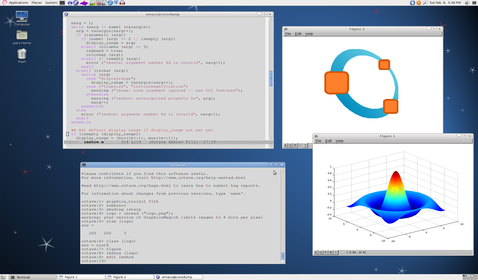
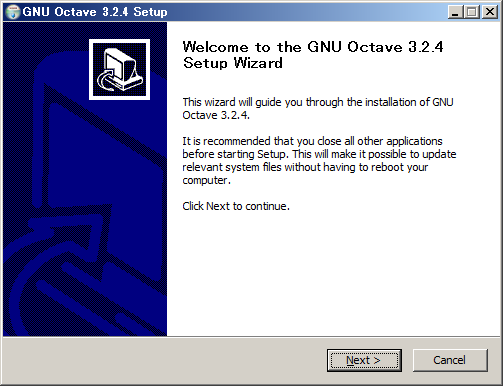
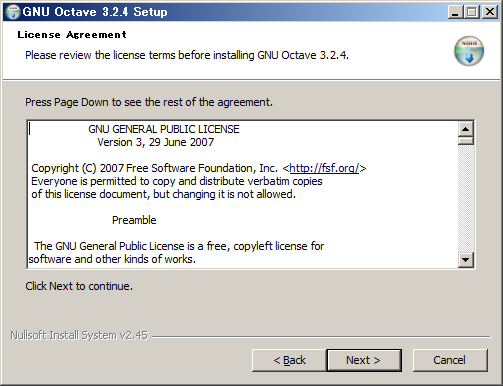
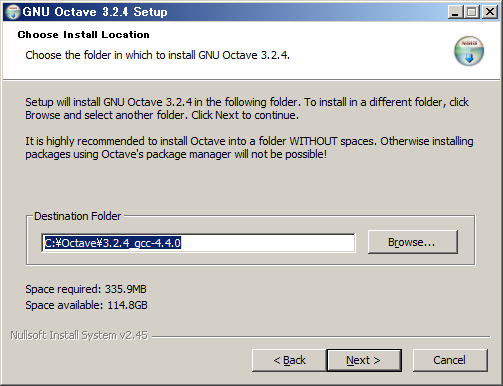
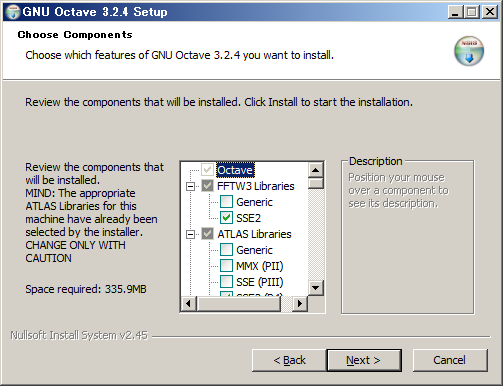
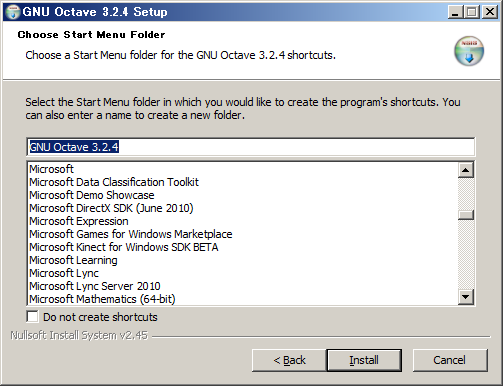

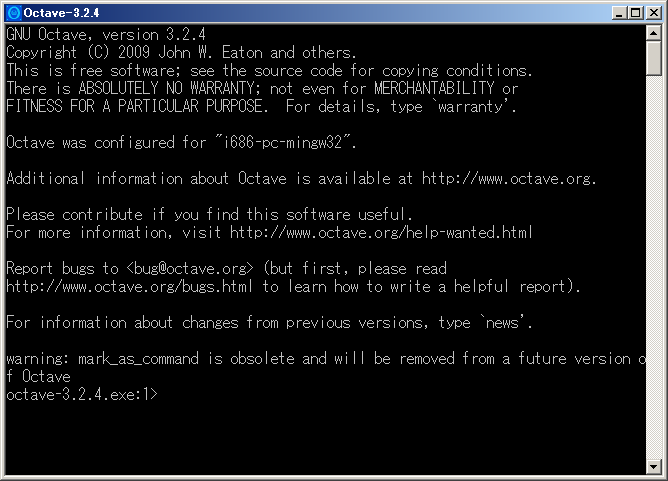

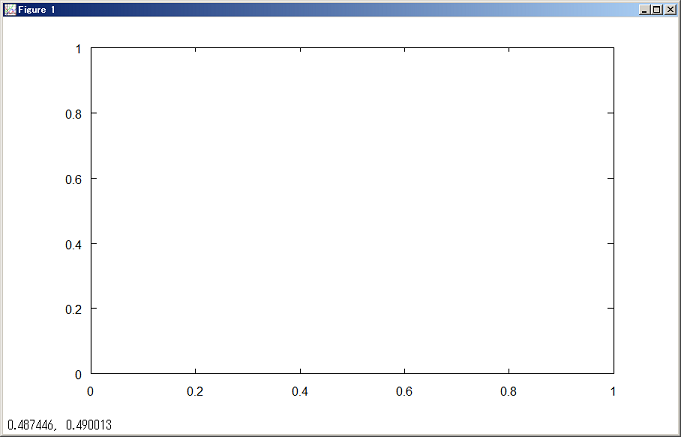
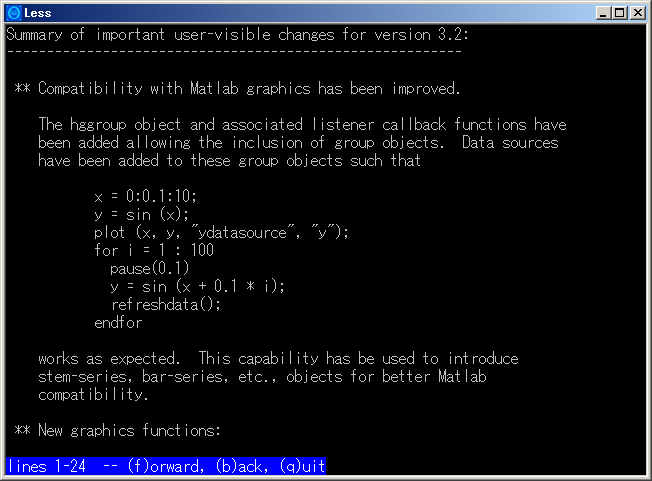

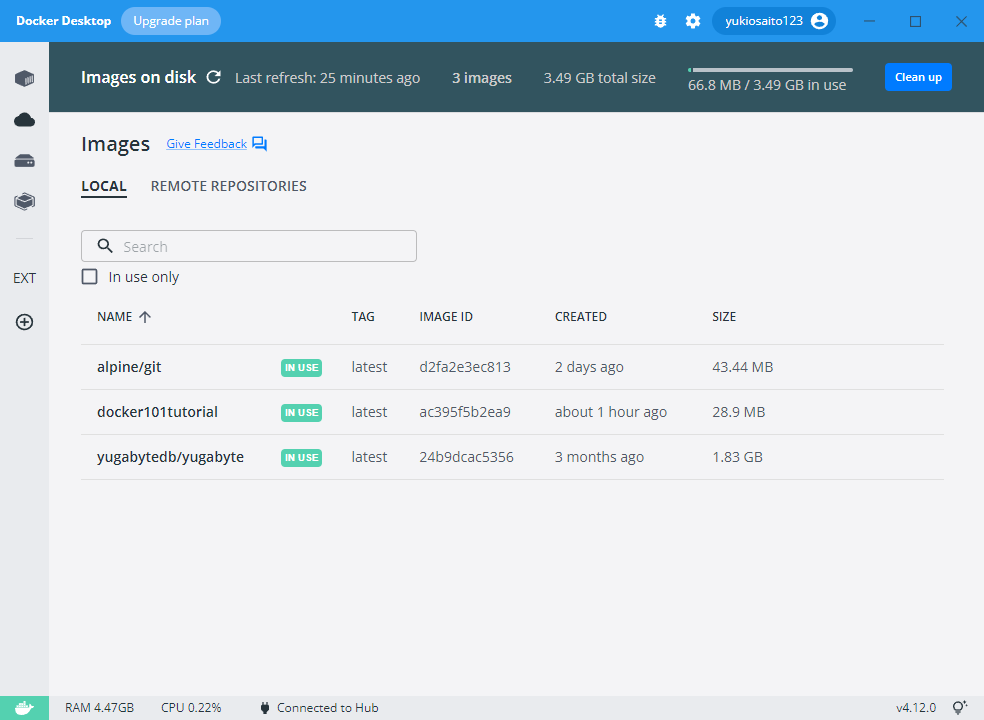
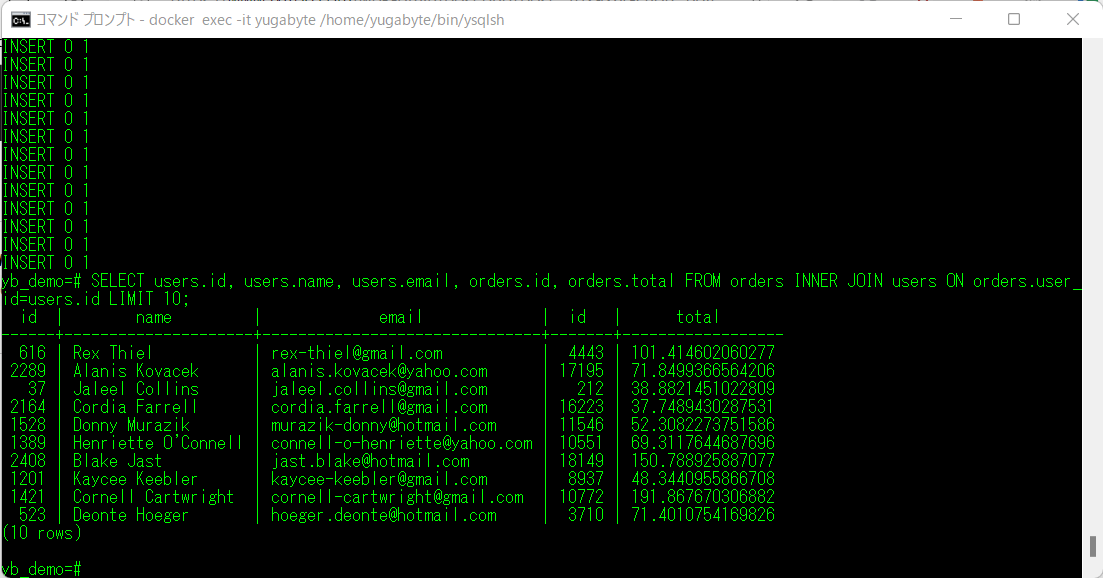

![[資格取得] IBM Cloud for Professional Architect v6 (合格体験談)](https://www.fxfrog.com/wp-content/themes/newscrunch/assets/images/no-preview.jpg)





